在教學中,我們考試之后都要進行分數排名。大家最先想到的應該是用排序按鈕使用rank函數排名,然后下一列用自動填充功能填充,但是當遇到兩個或多個數據相同的時候,自動填充顯示的名次是不一樣的,我們還得對這些相同分數的排名進行手動修改。數據少的時候,修改可能比較簡單,但是數據多了,就麻煩了。那么有沒有更方便的排序方法呢?今天給大家介紹一下使用RANK函數進行排序。
RANK函數排序
第一步
打開需要進行排序的數據,選中數據右側的空白單元格。如圖所示:
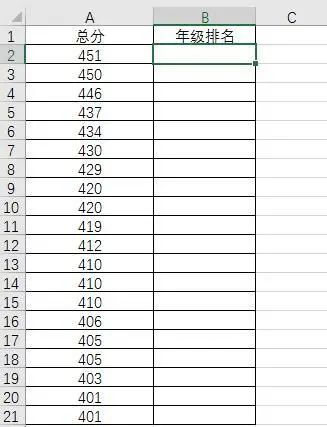
第二步
因為我們需要排序的數據在A列,所以在B列的空白單元格里輸入函數“=RANK(A2,$A$2:$A$21)”,并確定。其中A2是需要確定名次的數據,$A$2:$A$21表示數據范圍,括號里的內容即表示A2單元格數據在A2:A21這個數據區域的排名情況,公式計算結果將被顯示在B2單元格里。
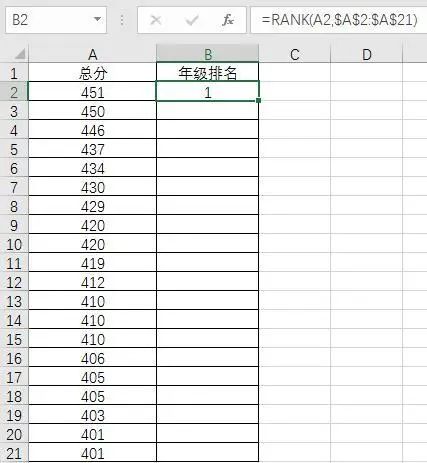
第三步
選中B2單元格,將鼠標放在右下角,鼠標變成小十字的時候,按下鼠標左鍵不放,往下拉到B21單元格,這樣所有分數的排名就顯示出來了。如圖所示:
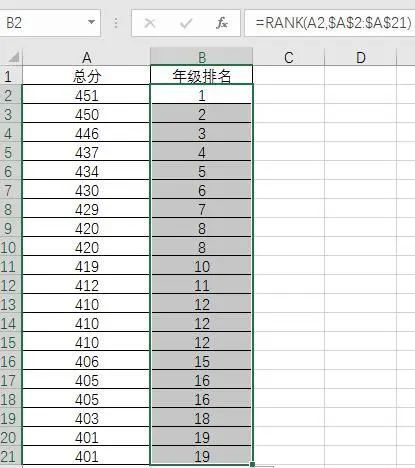
這樣一來,在排序的同時,自動處理了數值相同的數據。






